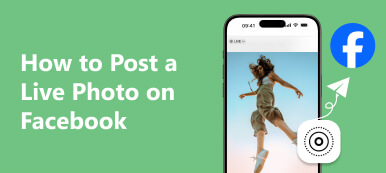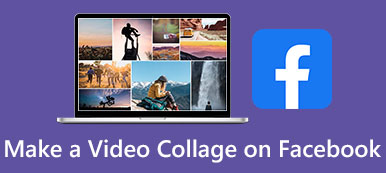不想要 Facebook 圖片壓縮 毀了你上傳的圖片?
您可能會注意到,將圖片文件發佈到 Facebook 後,上傳的圖片很容易變得模糊。 這是因為 Facebook 上的圖像壓縮功能會減小您上傳的照片的文件大小,以節省其服務器上的空間。 這將影響圖像文件的整體質量。
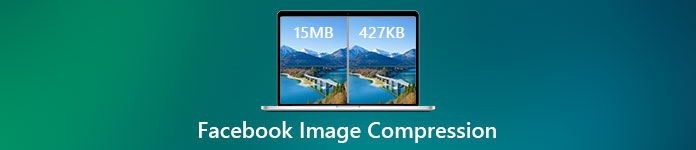
這篇文章將討論 Facebook 圖片壓縮,解釋 Facebook 如何壓縮照片以及如何壓縮圖片以供 Facebook 上傳。
第 1 部分。Facebook 圖像壓縮
Facebook 是一個很好的平台,可以與家人、朋友和同事分享各種信息,包括照片。 但是,Facebook 上上傳的圖片通常是經過壓縮的。 為什麼 Facebook 會壓縮照片?
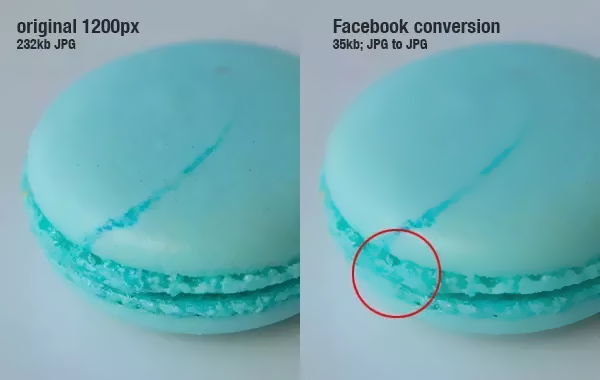
事實上,為了縮短網頁加載時間,並減少其服務的存儲空間成本,Facebook 將對上傳到其平台的所有圖像進行壓縮。 這 Facebook 圖片壓縮 是自動完成的。 它會導致您的圖像模糊並受到默認壓縮。
您應該知道推薦的 Facebook 圖片大小。 Facebook 支持 720 像素、960 像素和 2048 像素的圖像長度。 照片的寬度和高度應自動更改尺寸。 當您在 Facebook 上傳或分享照片時,您應該使用推薦的圖片尺寸。 或者您的照片將被壓縮並變成視覺效果較差的圖像文件。
第 2 部分。 如何為 Facebook 壓縮圖像
如果您想禁用和停止 Facebook 圖片壓縮,您可以選擇將圖片壓縮為 Facebook 推薦的圖片大小。 為此,您可以依靠在線 Facebook 圖像壓縮工具, 免費圖像壓縮器.
它專門用於壓縮各種圖像文件,同時保持源質量。 它支持許多流行的圖像格式,例如 JPEG、PNG、SVG 和 GIF。 它能夠優化您的照片以減少 Facebook 圖像壓縮。 您可以按照以下步驟為 Facebook 壓縮照片。
步驟1您可以在任何常用的 Web 瀏覽器(例如 Chrome、Safari、IE、Yahoo 或 Firefox)上使用此 Facebook 圖像壓縮工具。 您可以直接使用它為 Facebook 在線壓縮圖像,而無需帳戶登錄或註冊。
步驟2進入網站後,點擊 添加要壓縮的圖像 瀏覽和上傳您的圖片進行壓縮。 它使您可以批量壓縮 40 多個圖像。

步驟3這個免費的在線圖像壓縮器設計有一個 自動壓縮 功能和先進 無損算法 技術。 它可以快速識別紋理、圖案和顏色,去除不必要的數據,然後自動壓縮圖像。 上傳後它會直接為 Facebook 壓縮圖片。 你可以點擊 所有下載 按鈕將其保存在您的計算機上。

與其他在線圖像壓縮工具相比,它具有平衡壓縮率和圖像質量的能力。 通過這樣做,它可以 縮小照片尺寸 不會損失太多質量。 更重要的是,它不會為您的壓縮照片添加任何水印。
第 3 部分。 Facebook 圖像壓縮的常見問題解答
問題 1. 哪種圖片格式最適合 Facebook?
如果您想在保持最佳效果的同時將照片上傳到 Facebook,您應該確保您的照片是 JPG 格式,RGB 顏色,並且小於 15 MB。 您應該知道,現在 Facebook 允許您上傳高分辨率和質量的圖像。 此外,Facebook 還支持其他圖像格式,如 BMP、PNG、GIF 和 TIFF。
問題 2. 我可以在 Facebook 上發布 PDF 嗎?
是的。 Facebook 支持 PDF 上傳。 它使您能夠附加和上傳 PDF 文件以進行發布。 但是您只能在某些情況下(例如 Group)發布 PDF 文件。 您無法在個人資料頁面上共享 PDF。 要在 Facebook 上發布 PDF,您可以轉到群組頁面,單擊更多,選擇添加文件,然後選擇要共享的特定 PDF 文檔。 學習 如何壓縮PDF 並點選這裡。
問題 3. 如何將 Facebook 的圖片縮小?
您可以直接在 Facebook 上縮小圖片。當您將圖片上傳到 Facebook 時,它會為您顯示該圖像的縮圖。您可以將滑鼠移到縮圖上以出現帶有“編輯照片”標題的畫筆按鈕。您可以單擊它,然後使用滑塊縮小圖片。
結論
我們主要討論了 Facebook 壓縮 在這篇文章中。 您可以學習一些用於 Facebook 上傳的圖像大小建議。 此外,還引入了一個免費的在線工具來幫助您為 Facebook 壓縮圖像。



 iPhone數據恢復
iPhone數據恢復 iOS系統恢復
iOS系統恢復 iOS數據備份和還原
iOS數據備份和還原 iOS屏幕錄像機
iOS屏幕錄像機 MobieTrans
MobieTrans iPhone轉移
iPhone轉移 iPhone橡皮擦
iPhone橡皮擦 WhatsApp轉移
WhatsApp轉移 iOS解鎖
iOS解鎖 免費HEIC轉換器
免費HEIC轉換器 iPhone 位置轉換器
iPhone 位置轉換器 Android數據恢復
Android數據恢復 故障Android數據提取
故障Android數據提取 Android數據備份和還原
Android數據備份和還原 手機轉移
手機轉移 數據恢復
數據恢復 藍光播放器
藍光播放器 Mac Cleaner
Mac Cleaner DVD刻錄
DVD刻錄 PDF 轉換
PDF 轉換 Windows密碼重置
Windows密碼重置 手機投影
手機投影 視頻轉換器最終版
視頻轉換器最終版 視頻編輯
視頻編輯 屏幕錄像大師
屏幕錄像大師 PPT到視頻轉換器
PPT到視頻轉換器 幻燈片製作
幻燈片製作 免費視頻轉換器
免費視頻轉換器 免費屏幕錄像機
免費屏幕錄像機 免費HEIC轉換器
免費HEIC轉換器 免費視頻壓縮器
免費視頻壓縮器 免費的PDF壓縮器
免費的PDF壓縮器 免費音頻轉換器
免費音頻轉換器 免費錄音機
免費錄音機 免費視頻喬伊納
免費視頻喬伊納 免費圖像壓縮器
免費圖像壓縮器 免費背景橡皮擦
免費背景橡皮擦 免費圖像升頻器
免費圖像升頻器 免費水印去除劑
免費水印去除劑 iPhone屏幕鎖
iPhone屏幕鎖 拼圖立方體
拼圖立方體